简介:在Windows CE 6.0操作系统中,开发截屏程序需要捕捉并保存屏幕为图像文件,例如BMP格式。本文深入探讨了实现这一功能涉及的关键技术与步骤,包括WinCE图形子系统、截屏原理、编程语言及库的使用、关键API函数、截屏流程、BMP文件格式解析及调试与测试。开发截屏程序要求对操作系统、GDI函数、文件系统操作和图像格式有深刻理解,并需要通过适当的编程实践和测试来确保程序的高效稳定。 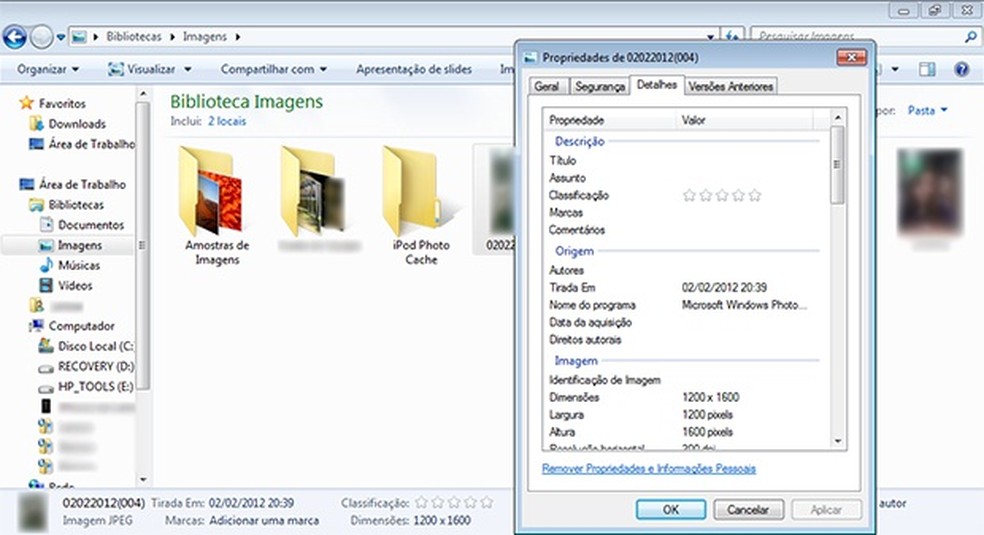
1. WinCE图形子系统概述
WinCE图形子系统作为嵌入式系统中负责图形用户界面(GUI)显示与交互的重要组成部分,它不仅为用户提供直观的操作环境,同时也是实现丰富视觉效果和高效图形处理的基础。了解WinCE图形子系统的构成与工作原理,对于开发高效的截屏程序至关重要。
图形显示原理
WinCE的图形显示原理基于设备驱动程序和图形引擎的相互配合。设备驱动负责将图形数据转换为可在特定显示器上显示的信号。而图形引擎则主要负责渲染操作,如窗口绘制、颜色转换、透明度处理等,使得最终图像能够正确地显示在屏幕上。
截屏技术的分类与选择
截屏技术一般可分为硬件截屏和软件截屏两种。硬件截屏通常依赖于专门的硬件支持,具有高速度和高质量的优势。而软件截屏则依赖于操作系统提供的API,这种方法的实现更为普遍,兼容性较好,易于在不同设备间迁移,但可能会受到当前系统性能的影响,出现速度较慢或效率不高的情况。
根据目标应用场景的不同需求,开发者需要在截屏技术的分类之间做出选择,以此来确保截屏程序的高效与稳定。在实际开发过程中,我们通常会使用WinCE系统提供的GDI(图形设备接口)API来实现软件截屏,其优势在于简便性和较高的兼容性。
2. 截屏程序实现原理
截屏程序是用户与数字内容交互的基本工具之一,它可以捕捉屏幕上显示的图像并进行保存或分享。在嵌入式操作系统WinCE下,截屏程序的实现涉及到图形显示与捕获机制、系统调用、操作系统资源管理等多个技术层面。本章将深入探讨截屏程序的实现原理,为后续章节中的编程实践打下坚实的理论基础。
2.1 图形显示与捕获机制
2.1.1 显示器输出原理
在深入了解截屏技术之前,首先需要掌握显示器输出的基本原理。显示器通过视频信号驱动,将图像数据转换为可视化的图像。图像数据通常由像素组成,每个像素点由不同的颜色值表示。
在WinCE系统中,图形输出主要通过图形设备接口(GDI)实现。GDI提供了丰富的图形绘制和图像处理函数,负责将程序中的图像数据转换成显示器能够理解的格式,并通过图形驱动发送至显示器。这些函数为截屏操作提供了基本的图像处理能力。
2.1.2 截屏技术的分类与选择
截屏技术根据实现方式主要分为以下几类:
- 全局钩子截屏:通过注册全局钩子,监控系统中的消息,当截屏操作触发时,捕获屏幕图像。
- GDI函数截屏:利用GDI函数直接获取屏幕缓冲区的内容。
- DirectDraw截屏:适用于游戏和其他要求高性能显示的应用,DirectDraw提供了直接访问显示设备的能力。
- DDI过滤截屏:通过DDI层过滤,截取渲染前的原始帧数据。
在选择截屏技术时,需要考虑截屏的性能、稳定性和适用性。对于大多数基本应用来说,GDI函数截屏是一种简单且高效的方法。
2.2 系统调用与操作流程
2.2.1 WinCE系统中的截屏流程
WinCE系统中的截屏流程大致可以分为以下几个步骤:
- 获取屏幕设备上下文(DC),DC是GDI与设备进行通信的主要手段。
- 选择与DC相关的位图对象,用于存储屏幕图像。
- 通过BitBlt函数将屏幕上的图像绘制到位图中。
- 从位图对象中提取图像数据,此时图像数据处于设备无关位图(DIB)格式。
- 将DIB格式的图像数据保存为文件或者进行进一步处理。
上述流程中涉及到的系统调用和资源交互都十分关键,任何一步的错误都可能导致截屏失败。
2.2.2 截屏操作与系统资源的交互
截屏操作与系统资源的交互涉及到多个层面,以下是一些主要的交互:
- 图形缓冲区 :屏幕显示的内容存储在图形缓冲区,截屏操作需要访问这部分内存。
- 进程间通信 :截屏程序通常需要将图像数据传送到其他进程或应用程序,需要有效的进程间通信机制。
- 内存管理 :截屏操作涉及到大量图像数据的复制,需要有效的内存管理策略,避免内存泄露。
截屏程序的成功实现,不仅需要深入理解这些系统调用的细节,还需要有优化操作流程、提高资源利用效率的能力。
在下一节中,我们将介绍编程语言与WinCE SDK的选择,这是实现截屏程序的基础。
3. 编程语言与WinCE SDK选择
3.1 编程语言的选择
3.1.1 常用编程语言的对比分析
在开发WinCE环境下的应用程序时,编程语言的选择是构建整个项目的基础。目前,针对WinCE平台,主流的编程语言有C/C++、C#和Java等。每种语言都有其独特的特点和适用场景,选择合适语言对项目的开发效率和性能都有重要的影响。
C/C++是WinCE平台的原生语言,其运行效率高,执行速度快,可以直接与系统底层进行交互。然而,使用C/C++开发的代码较为复杂,且不易于管理,对开发人员的技术要求较高。此外,错误的内存管理容易导致程序崩溃,为开发和维护带来挑战。
C#是微软推出的面向对象的高级编程语言,它与WinCE平台的.NET框架紧密集成,使得代码的编写、调试以及维护更加方便。C#编写的代码具有较高的可读性和较高的开发效率,但运行效率相对C/C++略低。此外,C#开发的程序需要.NET框架支持,增加了对设备硬件的要求。
Java语言具有良好的跨平台特性,能够编写一次,到处运行。它提供了丰富的API库和成熟的开发工具,如Android Studio,这些都是Java在移动开发领域的优势。然而,在WinCE平台上,Java的支持并不像C/C++或C#那样深入,这可能会在特定的底层功能实现上带来限制。
3.1.2 语言特性对截屏程序的影响
编程语言的特性直接关系到截屏程序的开发效率和最终性能。例如,C/C++的高效性能使得其在进行大规模像素处理和快速渲染时具有优势,这对于截屏程序来说是非常重要的,因为它需要在短时间内完成屏幕内容的捕获和处理。然而,其复杂性要求开发人员具备较高的编码技巧和对系统底层的深入理解。
C#的类型安全、垃圾回收和异常处理机制能够大大简化程序的设计和编码过程,使得截屏程序的开发更加模块化和结构化。此外,借助.NET框架,C#程序可以利用框架提供的图像处理功能,轻松实现截屏功能。
Java语言的平台无关性使得截屏程序在不同设备和操作系统上能够保持较好的一致性。但是,其在性能方面的折衷可能导致在资源受限的设备上运行不够流畅。此外,对于硬件的直接操作需求可能会受限于Java的抽象层。
3.2 SDK环境搭建与配置
3.2.1 WinCE SDK的安装与配置
在进行WinCE应用程序的开发前,需要安装并配置相应的SDK环境。WinCE SDK提供了必要的工具集和库文件,为开发人员构建和调试应用程序提供支持。安装SDK的过程相对简单,但正确配置是确保开发过程顺利进行的关键。
首先,下载与目标WinCE版本相匹配的SDK,通常可以从微软的官方网站或者设备制造商提供的资源中获得。接下来,根据安装向导进行安装,过程中可能会需要确认一些许可证协议,并选择要安装的组件。
安装完成后,配置SDK环境是重要的一步。在Visual Studio中,需要指定SDK路径和交叉编译器的位置。这样,开发环境才能正确地找到所需的工具链,使得编译、链接和调试过程能够顺利执行。
3.2.2 开发环境的选择与优化
选择一个适合的开发环境对于提高开发效率至关重要。对于WinCE平台,Visual Studio是官方推荐的集成开发环境(IDE),它提供了丰富的开发工具和调试功能。Visual Studio 2019及之后的版本支持WinCE的项目创建和开发。
在配置Visual Studio时,需关注以下几个方面来优化开发环境:
- 工具集与SDK版本 :确保安装了对应WinCE版本的SDK,并且在Visual Studio的工具集选项中选择了正确的SDK版本。这样可以避免版本不一致带来的问题。
-
项目模板 :使用Visual Studio提供的WinCE项目模板可以加快项目的起始过程。项目模板为常见的应用程序类型预先配置了必要的文件和设置。
-
调试器与模拟器 :配置合适的调试器和模拟器可以简化调试过程。在开发阶段,使用模拟器可以无需实际设备即可测试应用程序。
-
性能分析器 :在开发过程中使用性能分析器可以诊断程序性能瓶颈。这对于截屏程序来说尤其重要,因为截屏操作对性能的要求较高。
-
代码编辑与版本控制 :熟悉并配置好代码编辑器的快捷键和代码格式化选项,可以提高编码效率。此外,集成版本控制系统如Git,可以方便代码的版本管理。
通过以上步骤和注意事项,可以为WinCE截屏程序的开发打下坚实的基础。在下面的章节中,我们将详细介绍具体的API函数和截屏流程。
4. 关键API函数介绍
在开发Windows CE(WinCE)图形用户界面(GUI)应用程序时,使用合适的API函数对于实现功能的丰富性、性能的优化以及代码的可维护性至关重要。本章将深入探讨实现截屏功能所需的关键API函数,包括截屏基础函数和高级图形处理函数,为读者提供在实际开发过程中应用这些函数的详细指导。
4.1 截屏基础函数
4.1.1 GetDC()的使用与意义
GetDC() 函数是WinCE平台上获取设备上下文(Device Context, DC)的主要手段。设备上下文是GDI(图形设备接口)中的一个核心概念,它是与设备相关的图形对象,负责存储有关图形绘制的所有信息。
HDC GetDC(HWND hWnd);
此函数接收一个窗口句柄 hWnd ,返回一个与该窗口关联的设备上下文句柄。如果 hWnd 参数是 NULL ,则返回与整个屏幕关联的设备上下文句柄。
使用 GetDC() 函数时,开发者应当确保在不需要时调用 ReleaseDC() 来释放设备上下文,避免资源泄漏。
BOOL ReleaseDC(HWND hWnd, HDC hDC);
4.1.2 BitBlt()函数的参数解析与应用
BitBlt() 是一个广泛使用的光栅操作函数,它根据源设备上下文、目标设备上下文、以及它们之间的位置关系和光栅操作代码进行图像数据的传输。
BOOL BitBlt(
HDC hdcDest, // 目标设备上下文句柄
int nXDest, // 目标左上角横坐标
int nYDest, // 目标左上角纵坐标
int nWidth, // 复制区域宽度
int nHeight, // 复制区域高度
HDC hdcSrc, // 源设备上下文句柄
int nXSrc, // 源左上角横坐标
int nYSrc, // 源左上角纵坐标
DWORD dwRop // 光栅操作代码
);
在截屏程序中, BitBlt() 通常用于从屏幕设备上下文(通过 GetDC(NULL) 获得)复制图像数据到内存设备上下文中,其中内存设备上下文已与内存位图关联。通过合适的光栅操作代码 dwRop ,可以实现图像的剪切、合并等多种效果。
4.2 高级图形处理函数
4.2.1 CreateDIBSection()创建位图的原理
CreateDIBSection() 函数用于创建一个与设备无关的位图(Device-Independent Bitmap, DIB),该函数允许开发者直接访问像素数据,这对于截屏程序来说是非常有用的。
HBITMAP CreateDIBSection(
HDC hdc, // 设备上下文
BITMAPINFO* pbmi, // 位图信息结构
UINT iUsage, // 使用标志
VOID** ppvBits, // 指向返回像素数据的指针
HANDLE hSection, // 文件映射对象句柄
DWORD dwOffset // 文件映射中的偏移量
);
这个函数创建了一个DIB,并返回一个位图句柄。通过 BITMAPINFO 结构和 ppvBits 参数,开发者可以定义位图的格式和获取位图数据的指针。这个函数的灵活性使得它在需要特定格式位图的应用场景中非常有用,例如在截屏程序中,可能需要创建特定大小或格式的位图以适应不同屏幕或保存需求。
4.2.2 CreateCompatibleBitmap()与SetDIBits()的组合使用
CreateCompatibleBitmap() 函数创建一个与指定设备上下文兼容的位图,通常用于与 SetDIBits() 函数结合使用,以将内存中的DIB数据传输到设备上下文中。
HBITMAP CreateCompatibleBitmap(
HDC hdc, // 设备上下文句柄
int nWidth, // 位图宽度
int nHeight // 位图高度
);
创建位图后,可以使用 SetDIBits() 函数将内存中的DIB数据绘制到位图中,再将位图绘制到屏幕或保存。
int SetDIBits(
HDC hdc, // 设备上下文句柄
HBITMAP hbmp, // 位图句柄
UINT uStartScan, // 开始扫描行
UINT cScanLines, // 扫描线的数量
LPVOID lpvBits, // 指向DIB像素数据的指针
BITMAPINFO* lpbmi, // 指向BITMAPINFO结构的指针
UINT fuColorUse // 颜色使用标志
);
这组函数配合使用时,可以灵活控制图像处理的每个细节,非常适合于需要高度自定义截屏功能的应用场景。
通过本章节的介绍,读者应当能够深入理解实现WinCE截屏功能所需的API函数,并且掌握其使用方法和参数意义。在下一章中,我们将详细讨论截屏程序的设计思路和具体的编程实践。
5. 截屏流程与编程实践
在当今的IT领域,截屏技术已经成为一项基本且重要的功能,尤其在用户界面设计、软件调试、远程协助等方面。截屏程序通常被嵌入到各种软件应用中,为用户提供便捷的服务。本章将详细介绍截屏流程的理论基础,并通过编程实践演示如何在WinCE平台上实现基本的截屏功能。
5.1 截屏程序设计思路
5.1.1 设计原则与流程图
截屏程序设计需要遵循几个基本原则:最小化资源消耗、高效的处理速度、良好的用户体验。在设计截屏程序时,首先要明确截屏的目标和需求,例如是需要全屏截屏还是截取用户指定区域的屏幕。
接下来,设计截屏程序的流程图,以确保程序的逻辑清晰和易于管理。例如,截屏流程可能包括以下几个步骤: 1. 用户触发截屏操作 2. 程序捕获屏幕图像数据 3. 处理图像数据,如调整大小、格式转换等 4. 保存或显示图像
graph LR
A[用户触发截屏] --> B[捕获屏幕图像]
B --> C[图像处理]
C --> D[保存/显示图像]
5.1.2 功能模块划分与代码结构
在实现截屏功能时,我们将程序拆分为几个关键模块: - 截屏模块:负责捕获屏幕图像。 - 处理模块:对图像进行必要的格式转换和缩放。 - 输出模块:将处理后的图像保存到文件或显示在界面上。
程序的代码结构应清晰地反映这些模块,并为每个模块定义清晰的接口,以便于模块间的协作和代码的维护。
5.2 编程实践:实现截图功能
5.2.1 捕获全屏图像
在WinCE平台上,捕获全屏图像通常使用 GetDC() 函数获取屏幕设备的设备上下文(DC),然后使用 BitBlt() 函数将屏幕内容拷贝到内存设备上下文中。
HDC hScreenDC = GetDC(NULL); // 获取屏幕设备上下文
HDC hMemoryDC = CreateCompatibleDC(hScreenDC); // 创建内存DC
HBITMAP hBitmap = CreateCompatibleBitmap(hScreenDC, nWidth, nHeight); // 创建兼容位图
SelectObject(hMemoryDC, hBitmap); // 选中位图
// 进行位图拷贝
BitBlt(hMemoryDC, 0, 0, nWidth, nHeight, hScreenDC, 0, 0, SRCCOPY);
// 此时hBitmap中存储的就是屏幕的图像
// 释放资源
DeleteObject(hBitmap);
DeleteDC(hMemoryDC);
ReleaseDC(NULL, hScreenDC);
这里我们首先获取屏幕的设备上下文,然后创建一个与屏幕设备上下文兼容的内存设备上下文。之后创建一个兼容位图,并将其选入内存设备上下文中。通过 BitBlt() 函数完成位图拷贝,把屏幕内容拷贝到我们创建的位图中。最后,我们需要释放创建的GDI对象和设备上下文。
5.2.2 捕获指定区域图像
如果需要捕获屏幕的指定区域,可以使用相似的方法,但需要对 BitBlt() 函数的参数进行相应的调整。
// 假设已经获取到区域坐标结构rect
HDC hScreenDC = GetDC(NULL);
HDC hMemoryDC = CreateCompatibleDC(hScreenDC);
HBITMAP hBitmap = CreateCompatibleBitmap(hScreenDC, rect.right - rect.left, rect.bottom - rect.top);
SelectObject(hMemoryDC, hBitmap);
// 拷贝指定区域图像
BitBlt(hMemoryDC, 0, 0, rect.right - rect.left, rect.bottom - rect.top, hScreenDC, rect.left, rect.top, SRCCOPY);
// 释放资源
DeleteObject(hBitmap);
DeleteDC(hMemoryDC);
ReleaseDC(NULL, hScreenDC);
在这个例子中,我们通过指定 BitBlt() 函数的源坐标参数( rect.left 和 rect.top )和目标坐标参数(起始为0,0),来实现只拷贝指定区域的屏幕内容。
5.2.3 图像的保存与显示
获取到屏幕图像数据后,通常还需要将其保存为文件或显示出来。图像数据保存通常使用位图文件格式(BMP),因此我们需要编写相应的文件头和位图信息头,然后将位图数据写入到文件中。
显示图像时,则可以通过某种方式将位图数据绘制到窗口的绘图表面(如在Windows平台上使用GDI函数 StretchBlt() )。
// BMP文件保存示例代码片段
// 这里省略了文件头和位图信息头的编写过程
HANDLE hFile = CreateFile("screenshot.bmp", GENERIC_WRITE, 0, NULL, CREATE_ALWAYS, FILE_ATTRIBUTE_NORMAL, NULL);
if (hFile != INVALID_HANDLE_VALUE) {
DWORD dwBytesWritten;
WriteFile(hFile, pBmpFileHeader, dwHeaderSize, &dwBytesWritten, NULL);
WriteFile(hFile, pBmpInfoHeader, dwInfoSize, &dwBytesWritten, NULL);
WriteFile(hFile, pBitmapBits, dwBitmapSize, &dwBytesWritten, NULL);
CloseHandle(hFile);
}
以上代码演示了如何将截取到的位图数据保存为BMP文件的过程。首先,创建一个文件用于写入,然后依次写入文件头、信息头以及位图数据。最后关闭文件句柄以确保数据完整保存。
通过以上实践,我们不仅学习了如何在WinCE平台下进行基本的屏幕截图,而且了解了截屏功能的实现原理和编程细节。接下来,我们将进一步学习BMP文件格式的基础知识以及截屏图像与BMP文件之间的转换方法。
6. BMP文件格式基础知识
6.1 BMP文件结构解析
在深入探讨如何将截屏图像保存为BMP格式文件之前,我们需要了解BMP文件格式的基础知识。BMP(位图)文件是一种图形图像文件格式,广泛用于存储数字图像数据,特别是在Windows操作系统中。了解其结构对于处理图像文件至关重要。
6.1.1 BMP文件头的组成
BMP文件的头部包含了文件的基本信息,它由一个14字节的固定部分和一个可变长度的像素数组信息组成。其中,固定部分的结构如下:
- 文件类型标记 (2字节) - 值为"BM",表示文件是BMP格式。
- 文件大小 (4字节) - BMP文件的总字节数。
- 保留 (4字节) - 保留的字节,通常为0。
- 数据偏移 (4字节) - 从文件头到实际位图数据的字节偏移量。
可变长度部分主要是 像素数组信息头 ,包含了图像的高度、宽度、颜色数等重要信息。通常分为BITMAPINFOHEADER和BITMAPV4HEADER等不同类型,根据位图信息头的大小不同,存在多种变体。
6.1.2 位图信息头详解
位图信息头包含多个字段,详细描述了图像的属性,其中关键字段如下:
- 头大小 (4字节) - 位图信息头的字节大小。
- 宽度和高度 (4字节x2) - 图像的宽度和高度(以像素为单位)。
- 颜色平面数 (2字节) - 颜色平面的数量(通常为1)。
- 位数 (2字节) - 每像素的位数。
- 压缩类型 (4字节) - 图像的压缩类型,例如BI_RGB表示没有压缩。
- 图像大小 (4字节) - 图像的实际大小,单位是字节。
- 水平和垂直分辨率 (4字节x2) - 单位像素/米。
对于简单截屏程序来说,主要关注位图信息头中的宽度、高度、位数等关键参数。
6.2 BMP文件处理与保存
了解了BMP文件的结构之后,我们可以探讨如何将截屏图像数据转换为BMP格式,并进行保存。
6.2.1 BMP文件的读写方法
BMP文件的读写通常涉及以下步骤:
- 创建或打开文件。
- 写入文件头和位图信息头。
- 根据位图信息头中的位数,计算每行的字节数(考虑字节对齐)。
- 将截屏图像数据转换为像素数组,并写入文件。
举个例子,如果我们要保存一个24位(每像素3字节)的全屏截图,代码可能如下:
// 假设pBitmapBits是获取到的位图数据指针
BITMAPINFOHEADER bmiHeader = { sizeof(BITMAPINFOHEADER), width, height, 1, 24 };
DWORD dwBmpSize = ((width * 3 + 3) & ~3) * height; // 字节对齐计算每行的字节数
// 创建文件
HANDLE hf = CreateFile("screenshot.bmp", GENERIC_WRITE, 0, NULL, CREATE_ALWAYS, FILE_ATTRIBUTE_NORMAL, NULL);
// 写入文件头
BITMAPFILEHEADER fileHeader = { sizeof(BITMAPFILEHEADER), dwBmpSize + sizeof(BITMAPFILEHEADER) + sizeof(BITMAPINFOHEADER), 0, 0 };
WriteFile(hf, &fileHeader, sizeof(BITMAPFILEHEADER), &dwWritten, NULL);
// 写入位图信息头
WriteFile(hf, &bmiHeader, sizeof(BITMAPINFOHEADER), &dwWritten, NULL);
// 写入图像数据
WriteFile(hf, pBitmapBits, dwBmpSize, &dwWritten, NULL);
// 关闭文件
CloseHandle(hf);
6.2.2 截屏图像与BMP文件的转换
上述步骤展示了如何将捕获到的屏幕图像数据保存为BMP格式的文件。每一步都至关重要,它确保了数据正确地被写入文件并被其他程序所识别。这种文件格式特别适合于截屏软件,因为它提供了良好的兼容性和直接的图像数据访问。
以上步骤给出了如何在应用程序中实现截屏图像保存为BMP文件的完整流程。开发者需要根据实际的截屏需求(如捕获全屏、特定区域等),对上述步骤进行适当的调整和优化。
简介:在Windows CE 6.0操作系统中,开发截屏程序需要捕捉并保存屏幕为图像文件,例如BMP格式。本文深入探讨了实现这一功能涉及的关键技术与步骤,包括WinCE图形子系统、截屏原理、编程语言及库的使用、关键API函数、截屏流程、BMP文件格式解析及调试与测试。开发截屏程序要求对操作系统、GDI函数、文件系统操作和图像格式有深刻理解,并需要通过适当的编程实践和测试来确保程序的高效稳定。
























 758
758

 被折叠的 条评论
为什么被折叠?
被折叠的 条评论
为什么被折叠?








